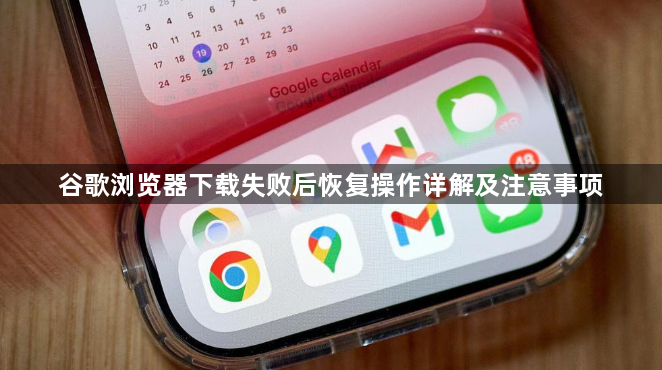
确认设备已正常连接网络,可尝试打开其他网页测试。若使用Wi-Fi,建议切换至有线网络或重启路由器。部分情况下需关闭代理服务器,进入Chrome设置的“高级”选项,找到“系统”栏并关闭“打开代理设置”。
清理浏览器缓存与Cookie
点击浏览器右上角三个点,选择“更多工具”中的“清除浏览数据”。勾选“缓存图像和文件”及“Cookie等数据”,时间范围选择“全部”。清理后重新尝试下载,避免缓存错误导致任务中断。
启用下载续传功能
安装扩展程序如“DownThemAll”,右键点击下载链接选择“捕获链接”。在扩展设置中开启“断点续传”选项,支持因网络问题中断的任务自动恢复。若文件较大,可手动保存未完成的临时文件并重新添加至下载列表。
调整Chrome下载存储路径
进入设置-高级,在“下载内容”部分点击“更改”按钮,将默认保存位置修改为剩余空间充足的磁盘分区。避免因存储不足导致下载失败,同时确保目标文件夹权限为可写入状态。
禁用冲突的浏览器插件
部分广告拦截或安全类扩展可能干扰下载流程。进入chrome://extensions/页面,逐一禁用非必要插件后重试。若问题解决,可逐个启用插件以定位冲突源,最终保留必要扩展并调整其设置。
检查下载文件完整性
对于已下载部分的文件,使用文件校验工具(如MD5)对比原始链接的哈希值。若文件损坏,需重新下载未完成部分。部分下载工具(如IDM)支持自动验证文件完整性,可减少手动操作步骤。
利用任务管理器强制终止残留进程
按Ctrl+Shift+Esc打开任务管理器,结束名为“chrome.exe”或包含下载文件名的进程。此操作可释放被锁定的资源,随后重新创建下载任务。注意保存未完成的下载进度记录。
修改系统防火墙与杀毒软件设置
部分安全软件可能误判下载行为为威胁。进入防火墙设置添加Chrome至白名单,或暂时关闭杀毒软件的实时监控功能。完成下载后建议重新开启防护,避免安全风险。
尝试其他浏览器或下载工具
若Chrome多次出现下载失败,可使用Edge或Firefox测试是否为浏览器兼容性问题。对于大文件或复杂资源,推荐使用专用下载工具(如迅雷),复制下载链接至工具新建任务,利用多线程技术提升成功率。
